Loading... 今天搭了一个FTP来进行文件共享,在这里记录一下搭的过程吧。 ##1.系统配置 我的系统是WIN10家庭版,用的是自带的IIS。(似乎家庭版的功能比较少,我遇到了一些问题都是说用其他版本的Windows系统,我暂时没找到解决方案) ##2.基本流程 1.首先打开控制面板→程序→启动或关闭Windows功能,在这里打开FTP服务和IIS。(这里我是开了全部,似乎只要开默认的就好了) 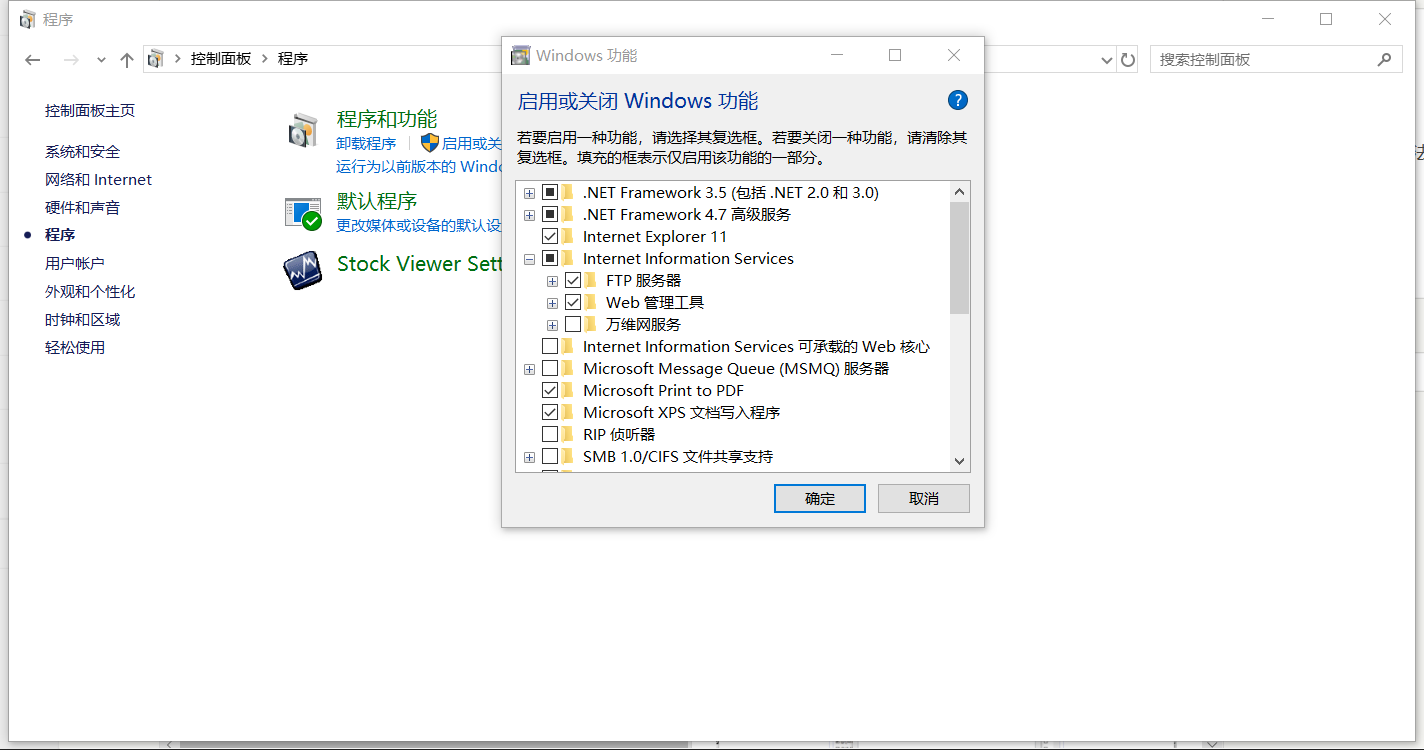 2.搜索IIS,打开 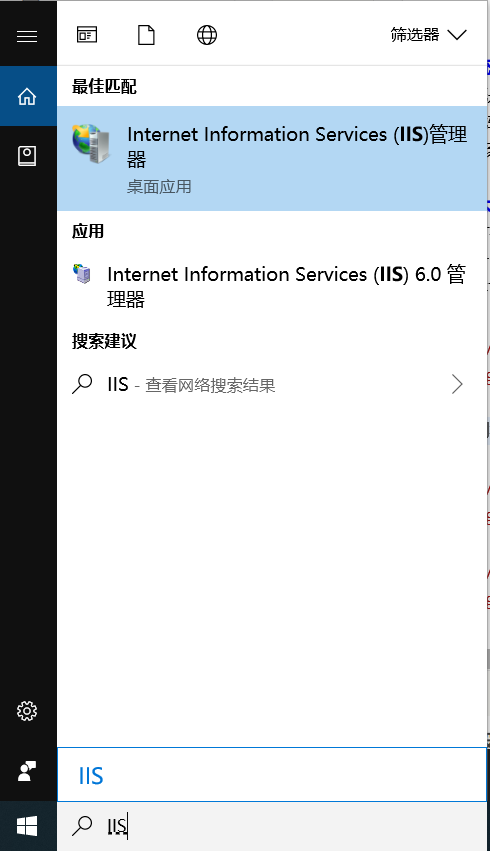 3.右键添加一个FTP站点,按照流程搭建就好了。 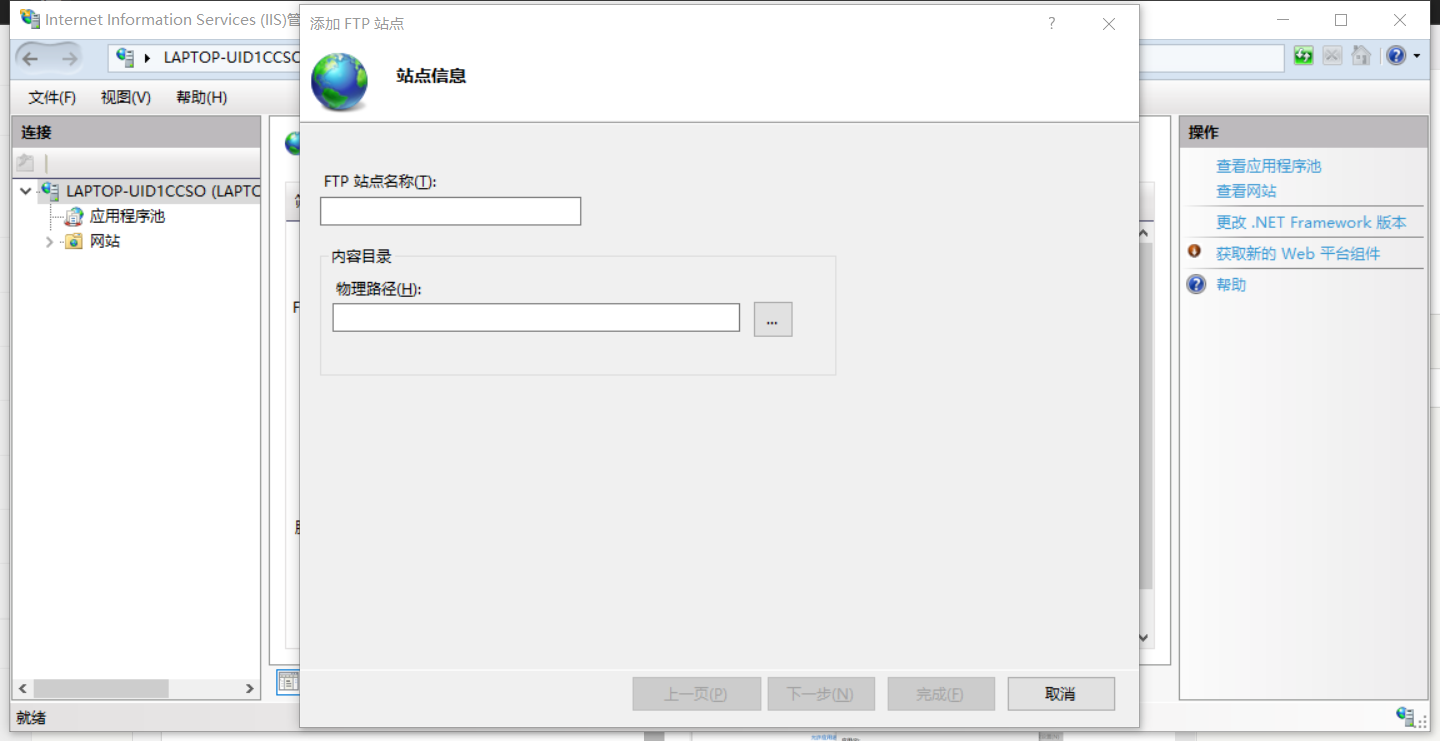 路径就是你要共享的文件夹。 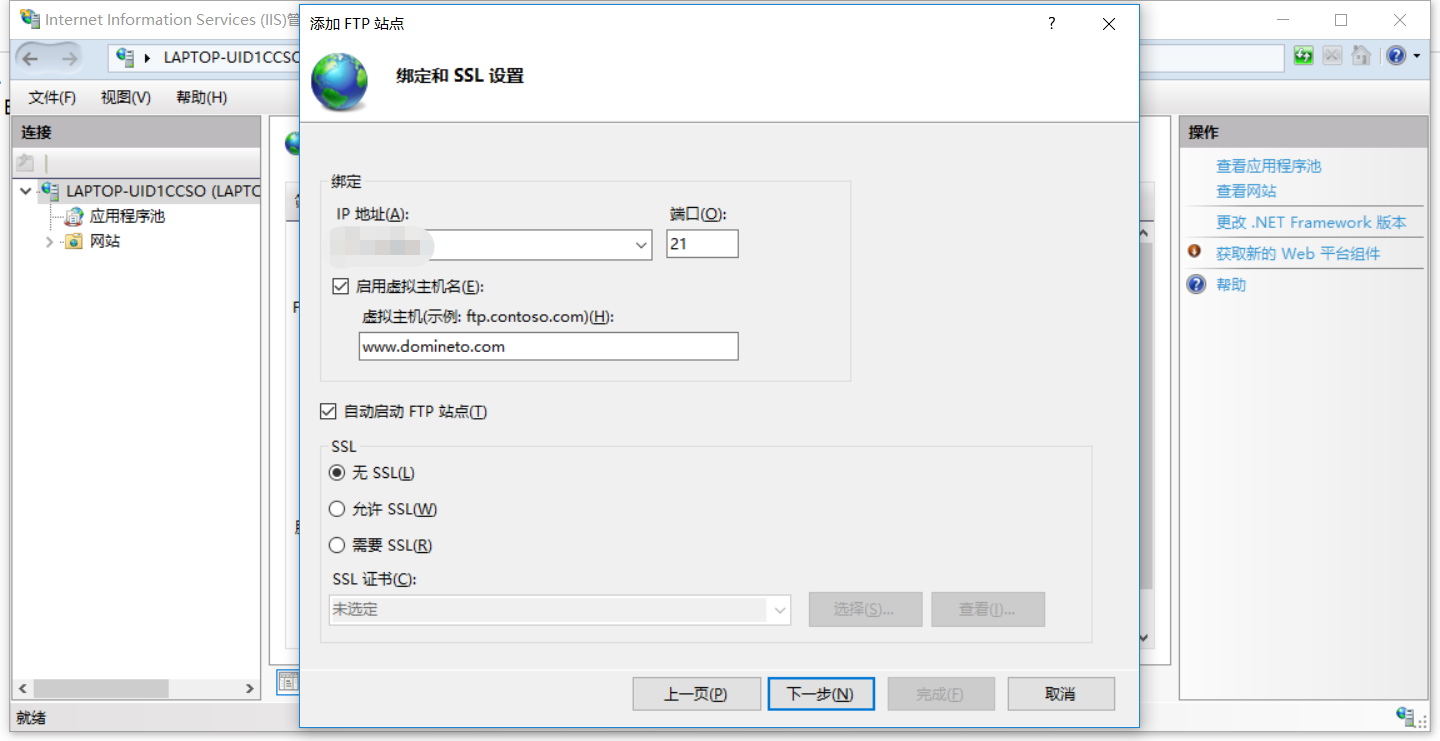 IP地址一般填自己的IP;端口默认是21,可以自己调整;虚拟主机名可以不开(下面有解释这是什么);SSL一般选无,这个是加密用的(一般使用的话也不会需要加密吧)。 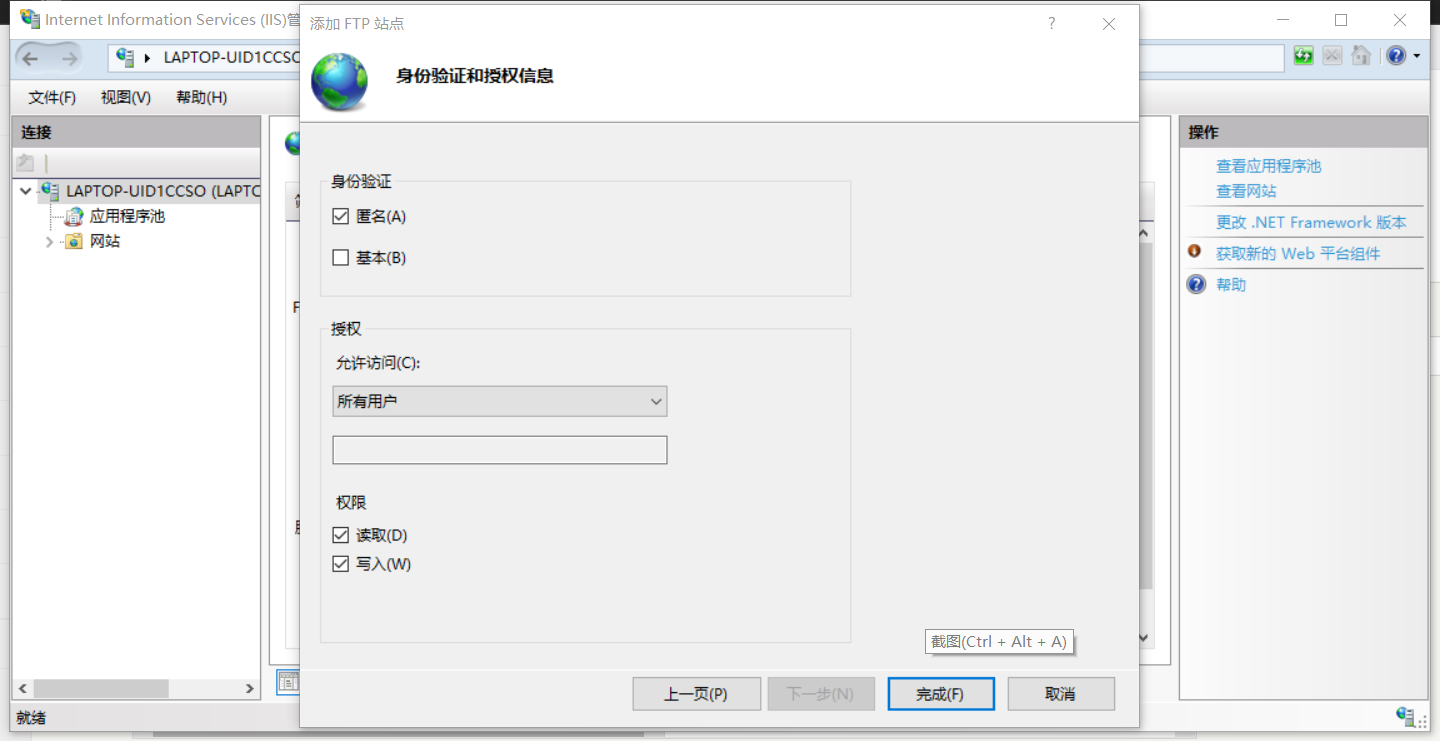 这里就是自己调整了,身份验证建议开匿名,我的家庭版开基本会要求登录(我又没有注册用户之类的,这个似乎是WIN10家庭版缺少的功能)。 到这里就建完了。但是一般来说到这里你的ftp只能在本机访问,局域网是无法访问的。 ##3.后期处理 要想FTP可以正常在局域网访问,还需要一些处理。(我尝试了几个方案,也不知道是哪个起了效果,所以我把它们都写上来了) 首先还是打开控制面板\系统和安全\Windows Defender 防火墙\允许的应用,将FTP勾选并将专用和公用都勾上  然后再点允许其他应用,加入以下两个: 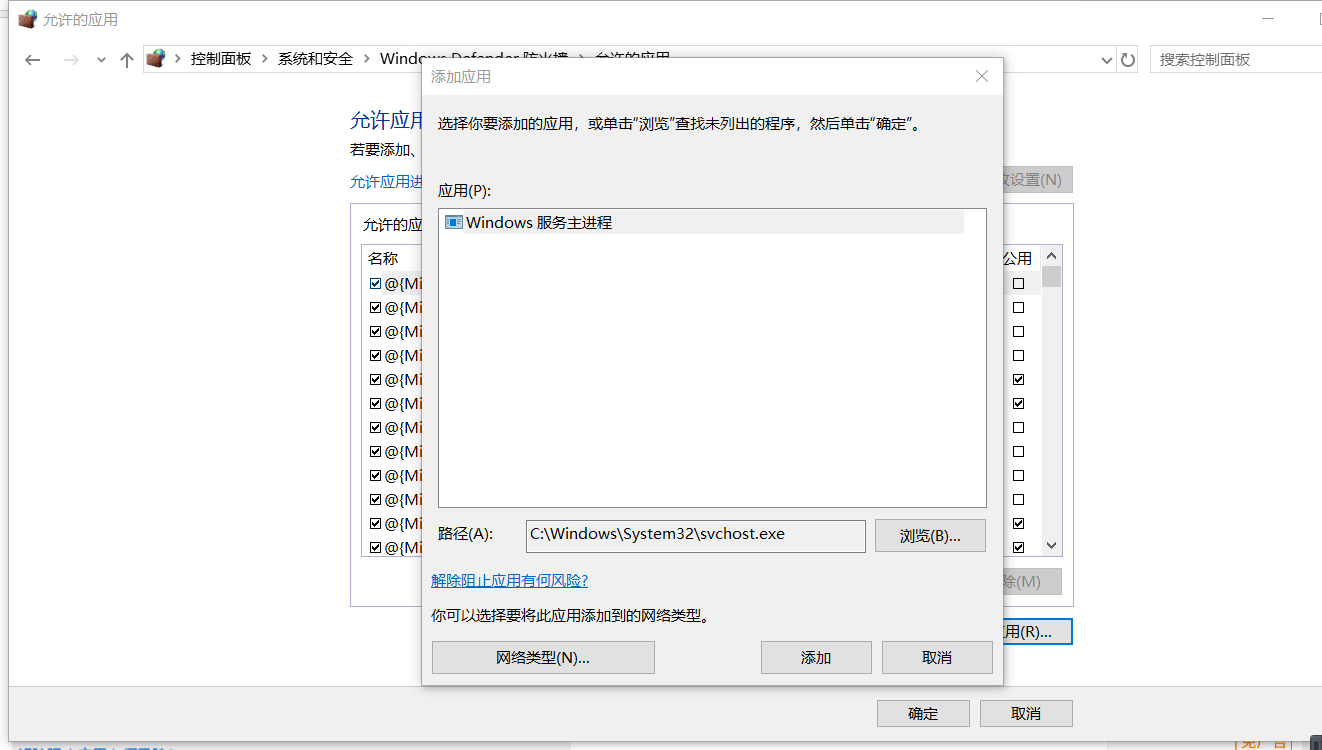 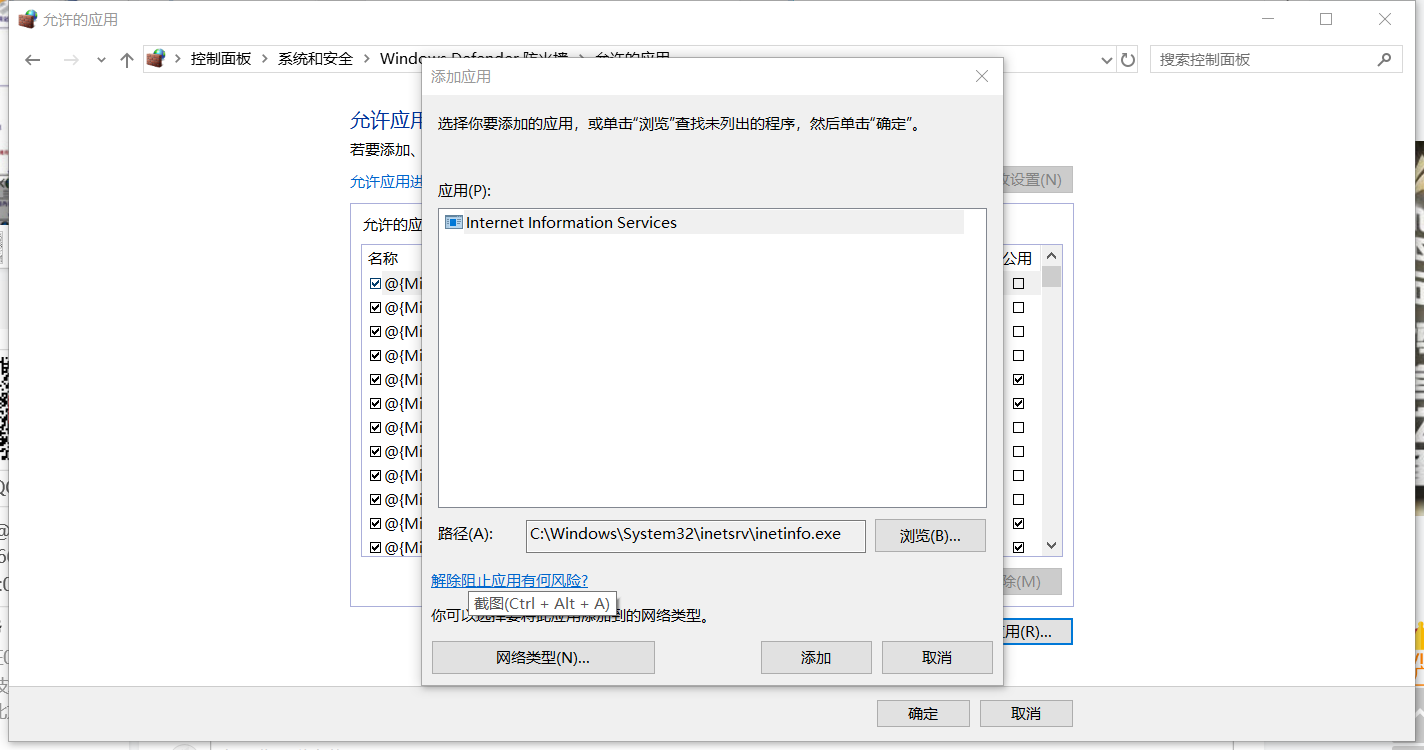 点击确定即可。 接下来是控制面板\系统和安全\Windows Defender 防火墙,点击高级设置,选择入站规则,将FTP有关的全部打开: 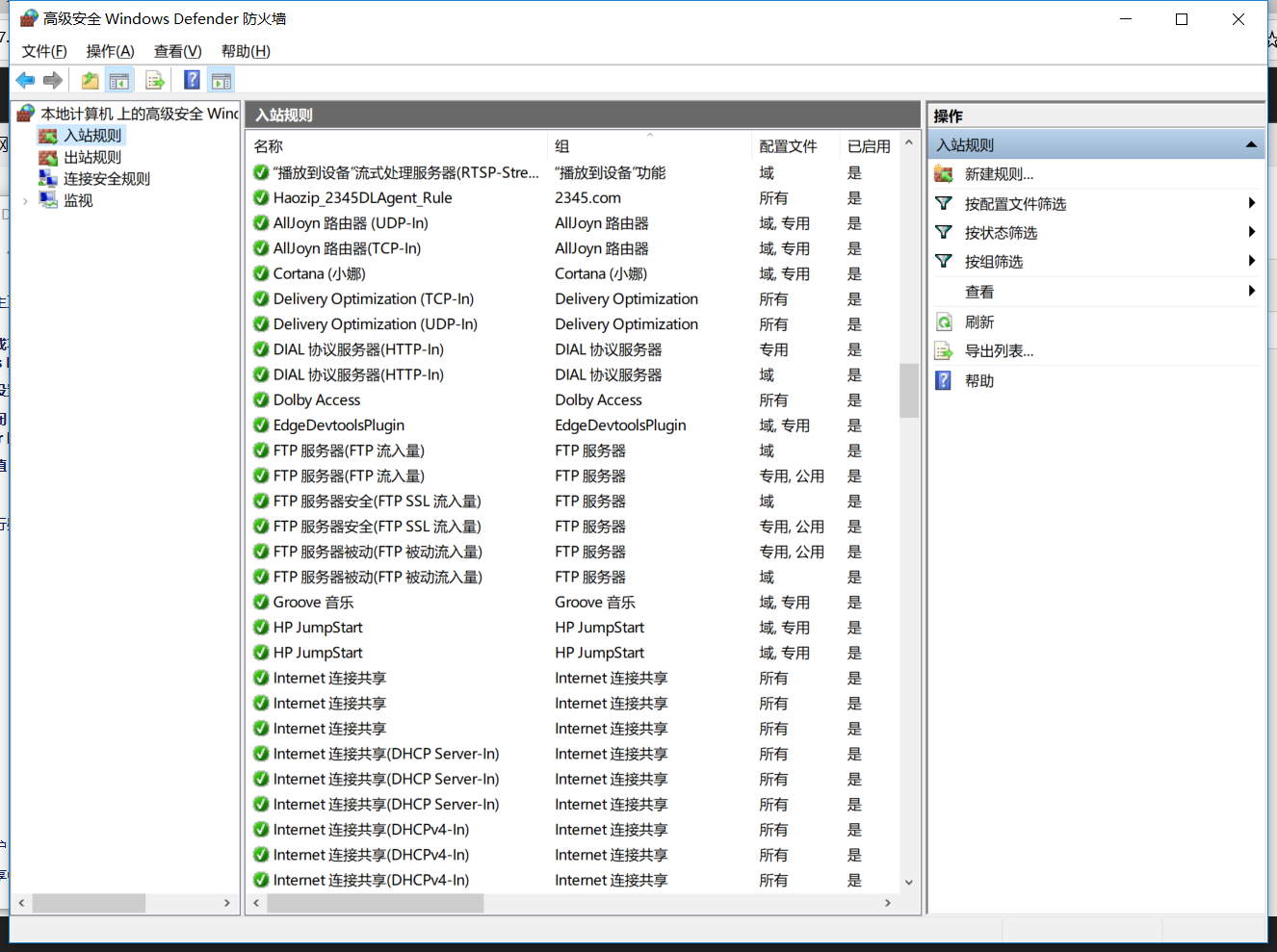 再添加一个新的入站规则: 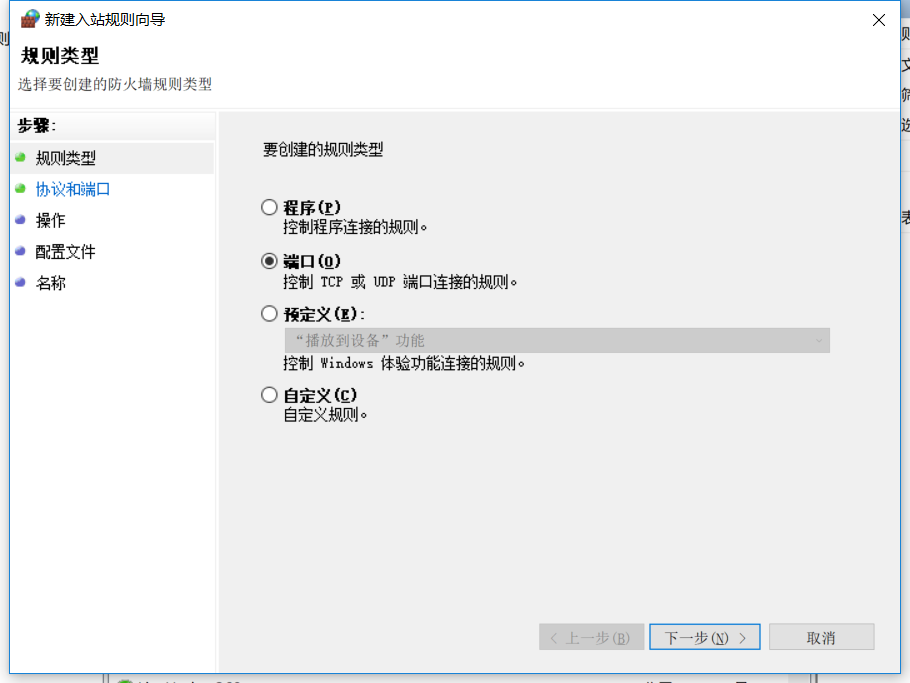 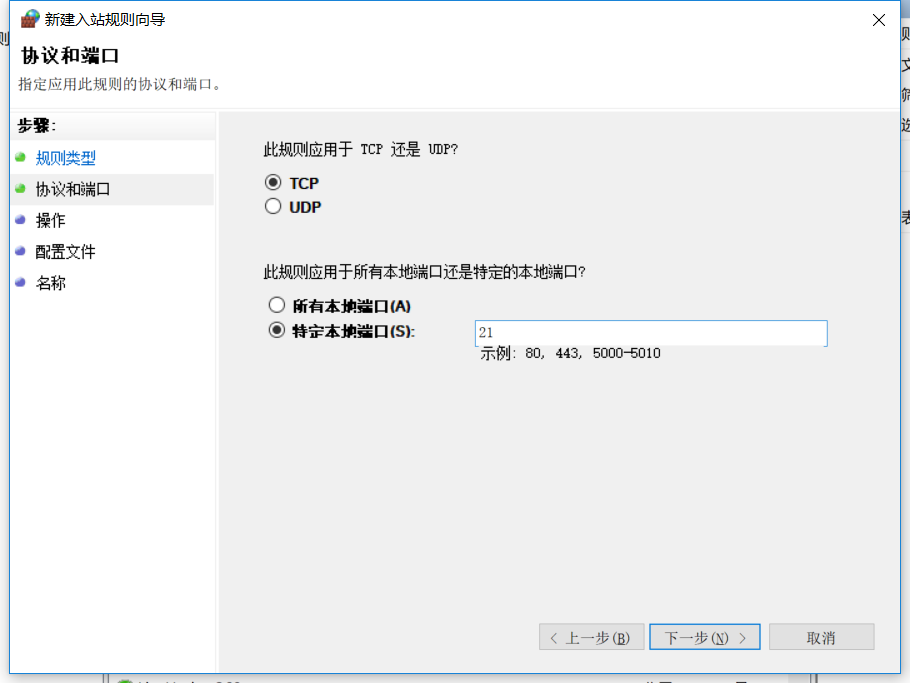 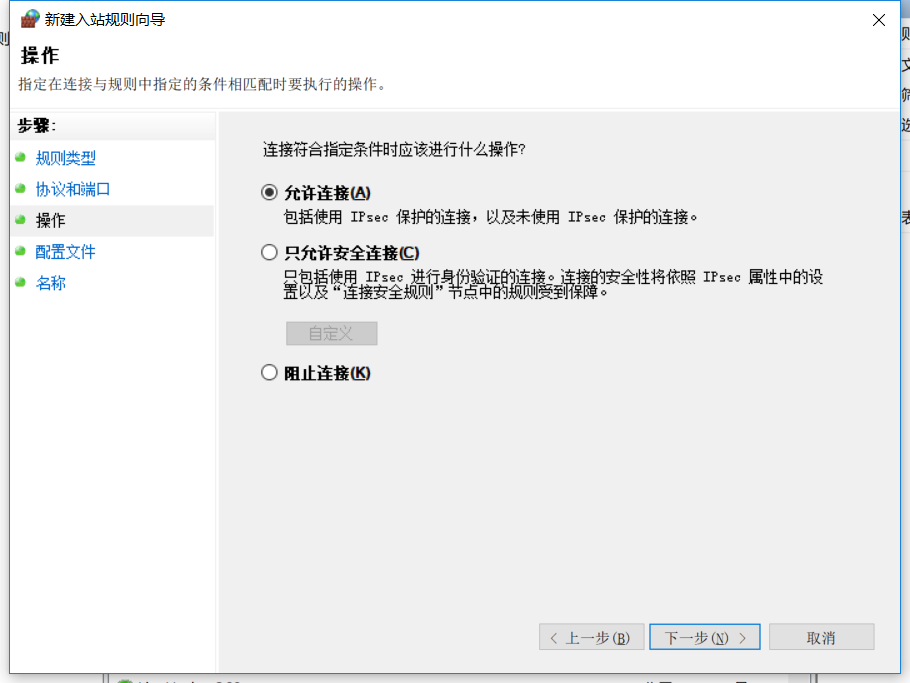 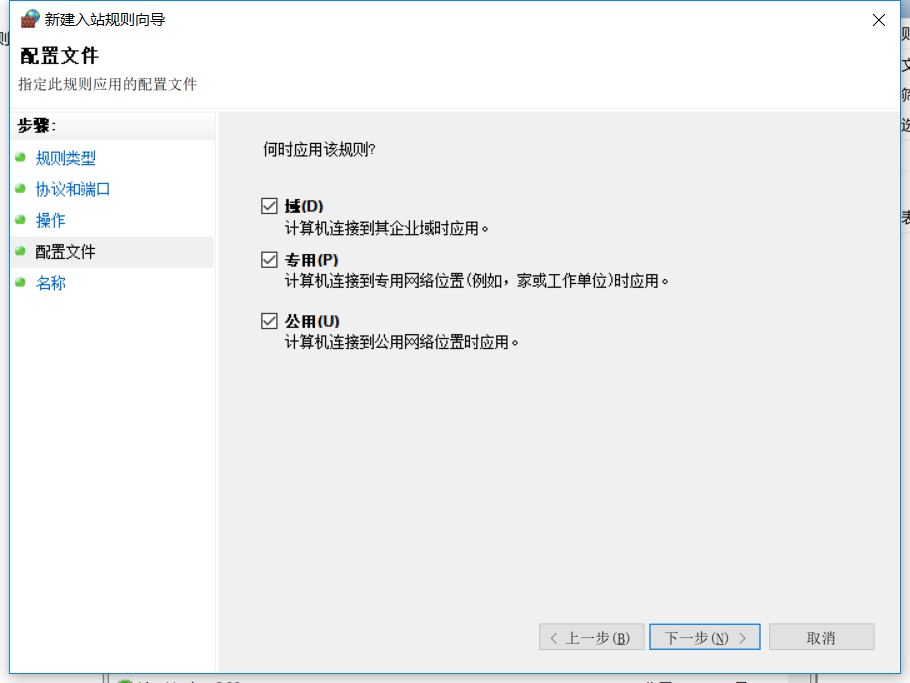 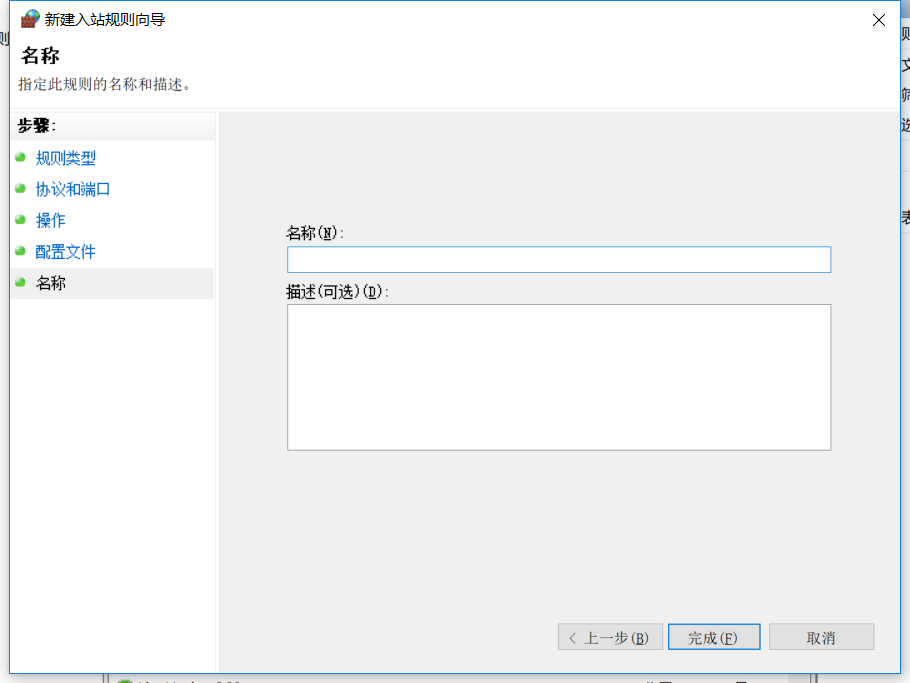 注意端口之前你设置的是多少就开放相应的端口。 此时应该就可以使用FTP了。在浏览器中输入ftp://(你的IP)就可以看到了。 ##FAQ Q:虚拟主机名是什么?它有什么作用? A:我们知道FTP协议与HTTP协议一样,都可以用“协议://地址:端口/路径/文件名”这样的一个字符串来表示一个资源,比如ftp://127.0.0.1:21/test/file.txt,这就是一个资源,一个FTP资源。其中ftp://127.0.0.1:21表示了服务器的相关信息,比如服务器IP为127.0.0.1,监听21端口等等。 上面讲FTP这么多,跟启用虚拟主机名有什么关系呢?在早之前,要在一个服务器上建立两个FTP站点,只能将使其监听不同的端口。比如ftp://127.0.0.1:21/和ftp://127.0.0.1:2121,这样就可以建立两个FTP站点了。如果我们两个FTP站点都想使用21端口,肿么办呢?其实还可以更高级一点,我们可以引入虚拟主机的概念。我们知道,如果要在IIS开设多个WEB站点,那么要么端口不同,要么为各个站点设置不同的虚拟主机名(即域名)。IIS7.5的最大的进步就在于,对了FTP,IIS使用了跟WEB一样的机制,可以为FTP站点设置虚拟主机名,这样一个IIS上就可以建多个相同端口的FTP站点了。比如ftp://www.splaybow.com:21和ftp://www.xxx.com:21,就可以同时存在了。 **说明一下:虚拟主机名是要购买域名,然后解析到你的FTP上才可以用,不是随便写一个就可以用的** 最后修改:2021 年 05 月 24 日 © 允许规范转载 赞 如果觉得我的文章对你有用,请随意赞赏